苹果电脑运行大模型的步骤是什么?
47
2025-05-24
随着科技的飞速发展,多屏显示已经成为了提高工作效率和享受优质视觉体验的有效方式。苹果电脑用户尤其关注如何将带鱼屏显示器与他们的Mac设备搭配得更和谐,以充分利用大屏幕带来的便利。究竟苹果电脑的最佳带鱼屏摆位是什么,又有哪些设置步骤呢?
带鱼屏是指长宽比为21:9的超宽屏幕,因其形状类似于深海中的带鱼而得名。这类屏幕的优点在于能够在不增加太多面积的情况下提供更宽阔的视野,尤其适合多任务处理和需要大面积视窗的应用,如视频编辑、股票交易和游戏等。
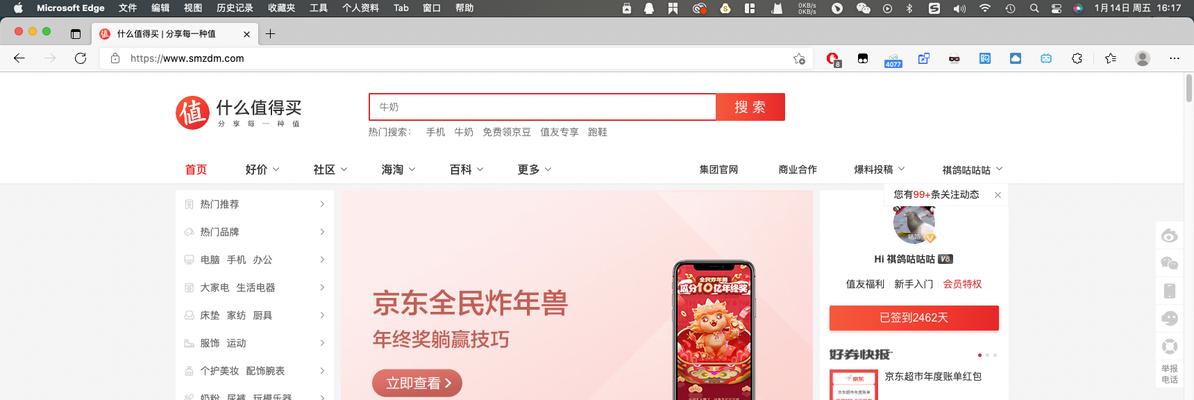
摆放带鱼屏的最佳位置主要取决于您的工作环境和个人习惯。一般来说,最佳摆位应该满足以下条件:
1.视线水平:屏幕顶端应略低于眼睛水平,以减少颈部压力。
2.适当距离:建议屏幕距离眼睛50-70厘米,即一臂左右的距离。
3.避免反光:避免屏幕正对光源或背面有强烈光源,以免影响视觉效果。
针对苹果电脑用户,通常可将带鱼屏摆放在左侧或右侧,若空间允许,也可采用“L”型布局,以实现双屏甚至三屏联动。

第一步:连接带鱼屏
1.选择合适的端口:确保您的Mac电脑具有适合连接带鱼屏的端口,如Thunderbolt、HDMI或DisplayPort。
2.连接线缆:将显示器的数据线连接到Mac的对应端口,如果带鱼屏带有USB扩展口,也可以将USB线缆连接,以供使用键盘、鼠标或其他USB设备。
3.供电:确保带鱼屏电源已开启。
第二步:系统设置
1.启动显示器:开启带鱼屏电源,等待系统识别。
2.Mac显示设置:进入“系统偏好设置”>“显示器”,在这里您可以调整显示器布局和分辨率。
3.调整分辨率:选择“调整为最佳显示”或手动选择推荐的21:9分辨率,例如3440x1440。
4.排列显示器:通过“显示器设置”中的“显示器排列”选项,设置主显示器及扩展屏幕的布局。如果您的带鱼屏是主显示,可设置为主屏幕,或根据个人习惯进行左右排列。
5.调整屏幕方向:根据您的工作需求,可将带鱼屏设置为横屏或竖屏使用。
第三步:软件使用
1.合理布局窗口:在带鱼屏上合理布局多个应用窗口,可以提高工作效率。可将邮件、日历等常用应用固定在主屏幕上,而将视频播放、代码编辑等应用放在带鱼屏上。
2.使用Space功能:利用Mac的Space功能可以创建多个桌面空间,快速切换不同工作场景。
第四步:细节优化
1.调整显示设置:根据个人喜好调整亮度、色彩和动态范围等。
2.使用辅助功能:对于长时间使用的用户,可开启“夜览”模式减少蓝光对眼睛的影响。

Q1:带鱼屏的颜色和亮度与Mac主屏幕不一致怎么办?
A1:进入“系统偏好设置”>“显示器”>“颜色”,并使用色彩同步功能以匹配色彩。亮度问题可以手动调整,或在显示器设置中寻找自动亮度调整选项。
Q2:带鱼屏出现“不在支持的分辨率范围”的提示怎么办?
A2:请检查连接线缆是否稳定,以及带鱼屏是否支持您的Mac所选择的分辨率。如问题依旧,尝试更换一根新的线缆或更新Mac系统和显示器驱动程序。
苹果电脑与带鱼屏的完美结合能够为用户带来前所未有的高效工作体验。通过上述步骤,您将能够轻松设置您的带鱼屏显示器,并且通过细节调整达到最佳的工作状态。切记,最佳设置往往需要根据个人习惯和工作需求不断尝试和微调。希望通过本文的指导,您能顺利实现理想的工作环境,尽情享受带鱼屏所带来的宽阔视野和便利操作。
版权声明:本文内容由互联网用户自发贡献,该文观点仅代表作者本人。本站仅提供信息存储空间服务,不拥有所有权,不承担相关法律责任。如发现本站有涉嫌抄袭侵权/违法违规的内容, 请发送邮件至 3561739510@qq.com 举报,一经查实,本站将立刻删除。